
WordPressを使ってブログをする方が多いかと思いますが
サイドバーで同じウィジェットを上下に設置することはありますか。
2か所設置することで目に止まりやすく
また、アピールしていることが伝わりやすくなります。
ただ、同じウィジェットを2つ作成するとなると手間ですよね、、、
そこで各ウィジェットを複製できるようにする
プラグイン「Duplicate Widgets」の紹介です。
ワンクリックで複製できるので使いやすいですよ。
ここでは画像付きで使い方を説明してるので参考にしてみてください。
Duplicate Widgetsとは
WordPressのウィジェットページにある各ブロックを
ワンクリックで複製できるプラグインです。
有効化することで各ブロックに「Clone」ボタンが追加されます。
プラグイン「Duplicate Widgets」のインストール
それでは始めていきましょう。
WordPressにログインしたら
ダッシュボードから「プラグイン」→「新規追加」へとクリックします。

プラグインを追加のページが表示されたら
キーワード検索欄に「Duplicate Widgets」と入力しましょう。
検索結果は、自動で反映されます。

Duplicate Widgetsを見付けたら
「今すぐインストール」をクリックします。
*下の方や右側、または違うページにある場合があります。
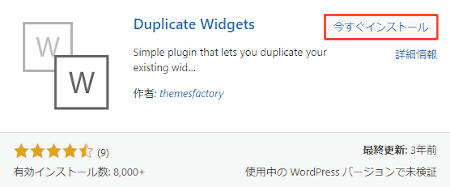
インストールが終わると「有効化」をクリックしましょう。
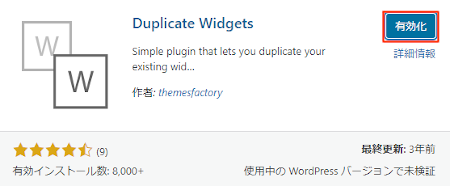
有効化すると自動でインストール済みプラグインのページに移動します。
もし、WordPressバージョンの違いで移動しない場合は
自分で「プラグイン」→「インストール済みプラグイン」に移動しましょう。

これでDuplicate Widgetsのインストールは終わりです。
サイドバーウィジェットの複製
ここでは実際にウィジェットページで
サイドバーに使ってるブロックを複製していきます。
専用の複製ボタンがあるので簡単ですよ。
それでは管理メニューから
「外観」→「ウィジェット」をクリックしましょう。
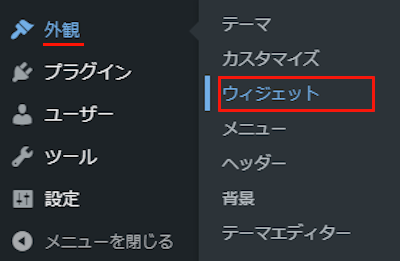
ウィジェットページが開いたら
適当に複製したいブロックを展開しましょう。
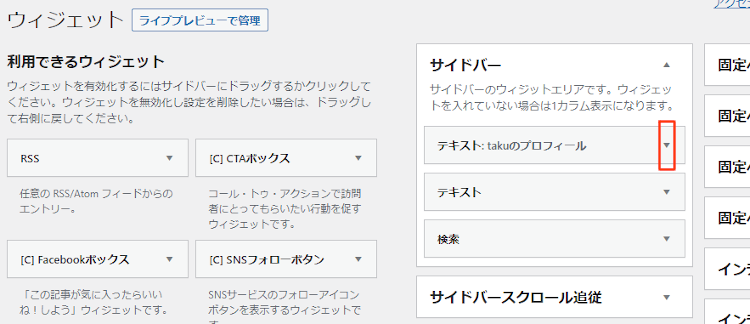
設定が開くと
一番下に「Clone」ボタンが追加されています。
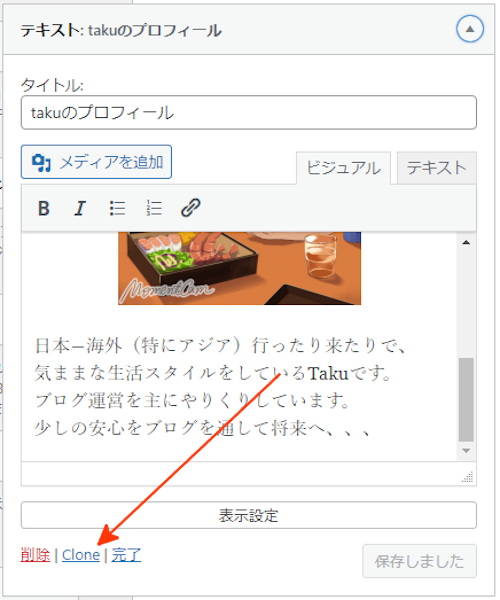
「Clone」ボタンをクリックすることで
下の方にブロックが複製されます。
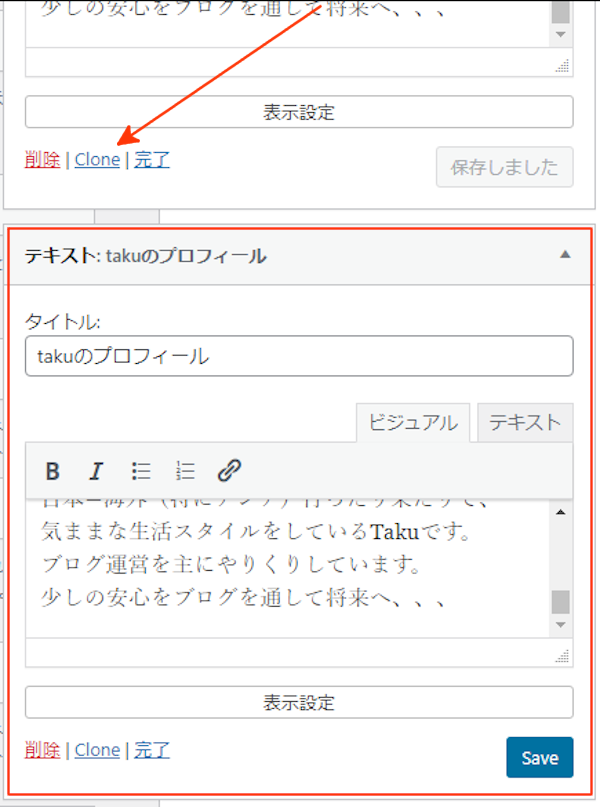
これだと簡単に複製して上下に設置できますね。
これでDuplicate Widgetsの紹介は終わりです。
コピー関係のプラグインは他にもいろいろありますよ。
ブログ記事に指定テキストのコピーボタンを作成するものや
パーマリンク(URL)をコピーできるものもあります。
また、ブログのメニューを複製したり
ブログ記事のコピー防止に右クリックを禁止できるものまでありますよ。
興味のある方はここより参考にしてみてください。
まとめ
サイドバーのウィジェットを簡単にクローン作製できるプラグインでした。
一押しのウィジェットを上下で設置することでアピールできますよね。
でも同じウィジェットを2つ作成するのは手間なので
プラグインで複製して作業時間の短縮に繋げてみてはどうでしょうか。
そこでこれをやらなきゃ損をするということで
ブログ維持のためにアフィリエイトを始めてみませんか。
大きく稼ぐには全力で挑む必要がありますが
ブログ維持費なら片手間でも大丈夫!
気になる方はここよりアフィリエイト会社(ASP)の紹介を見てみましょう。





